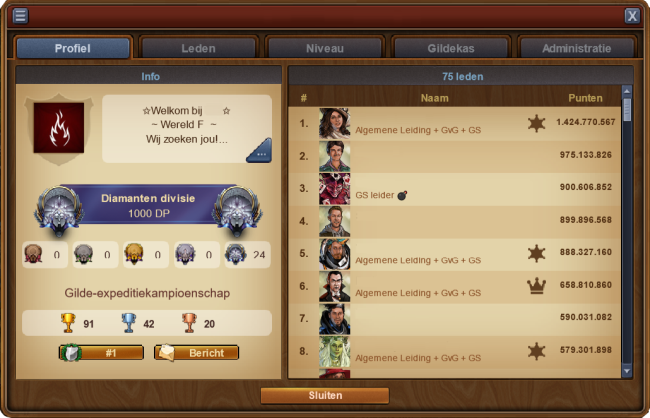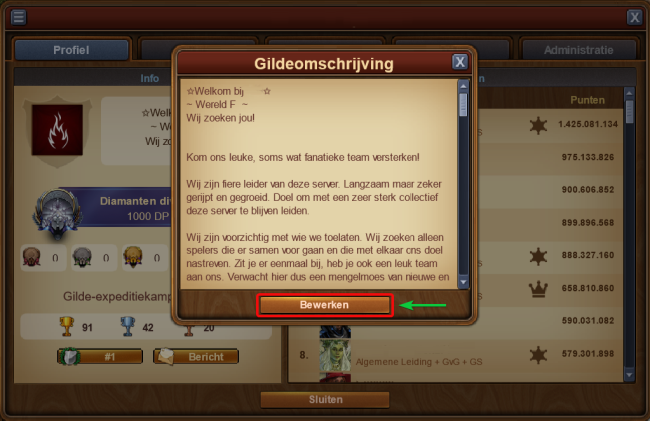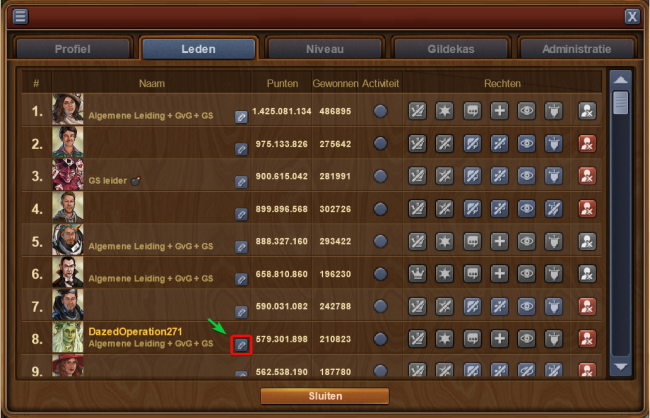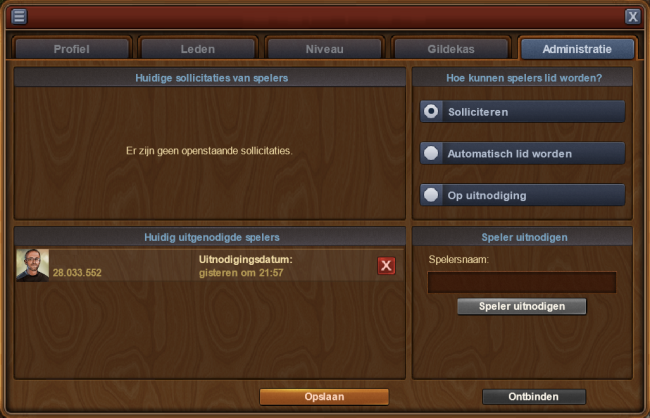Gilde-administratie: verschil tussen versies
| Regel 26: | Regel 26: | ||
[[File:gilde.ad3.png|650px|center]]<br> | [[File:gilde.ad3.png|650px|center]]<br> | ||
Hier vind je de lijst met gildeleden. Je kunt hier rechten toekennen of ontnemen door op de respectievelijke icoontjes te klikken. Zie [[ | Hier vind je de lijst met gildeleden. Je kunt hier rechten toekennen of ontnemen door op de respectievelijke icoontjes te klikken. Zie [[Gilderechten|gilderechten]] voor meer details. | ||
=== Administratie tabblad === | === Administratie tabblad === | ||
Versie van 2 nov 2022 05:19
Forge of Empires heeft een apart tabblad met verschillende mogelijkheden om je Gilde te beheren.

OP de browser krijg je vanuit het globale menu toegang tot het gilde menu. Klik op om in het gildemenu te komen en er opent zicht een menu met verschillende mogelijkheden.
Op de App vind je rechts onderin het gilde menu. Door op
![]() te drukken, opent het gilde menu waar je verschillende opties hebt.
te drukken, opent het gilde menu waar je verschillende opties hebt.
Browser
Gildeprofiel tabblad
Met de knop "profiel wijzigen" kun je de gildenaam en avatar wijzigen. Met de knop "omschrijving wijzigen" kun je de gilde-omschrijving veranderen.
Houd er rekening mee dat dit het visitekaartje van je gilde is. Dit is wat spelers zien, die op zoek zijn naar een gilde. Zorg er dus voor dat wat daar staat, interessant is als je nieuwe leden wilt aantrekken.
Leden tabblad
Hier vind je de lijst met gildeleden. Je kunt hier rechten toekennen of ontnemen door op de respectievelijke icoontjes te klikken. Zie gilderechten voor meer details.
Administratie tabblad
Alleen oprichters, leiders en rekruteerders kunnen dit tabblad zien.
Hier kun je zien wie er gesolliciteerd hebben voor je gilde, je kunt hier uitnodigingen versturen en de manier veranderen waarop je nieuwe leden toelaat.
Mobiel
Gildeprofiel tabblad
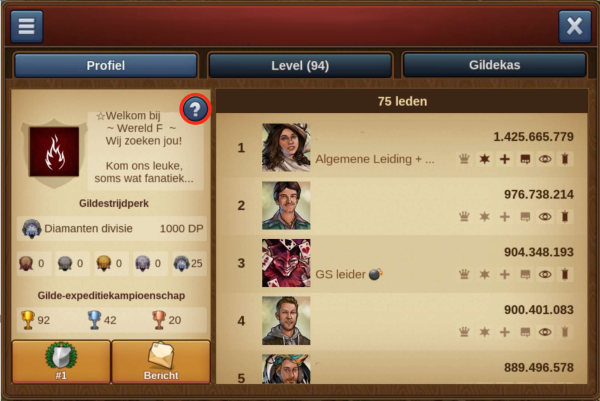
Door op het ? te drukken kom je in het menu "profiel bewerken". Hier kan je de gildenaam en avatar kunt wijzigen. Ook kan je in dit menu de "omschrijving wijzigen", spelers uitnodigen en eventuele sollicitaties zien.
Houd er rekening mee dat de gilde-omschrijving het visitekaartje is van je gilde. Dit is wat spelers zien, die op zoek zijn naar een gilde. Zorg er dus voor dat wat daar staat, interessant is als je nieuwe leden wilt aantrekken.
Leden tabblad
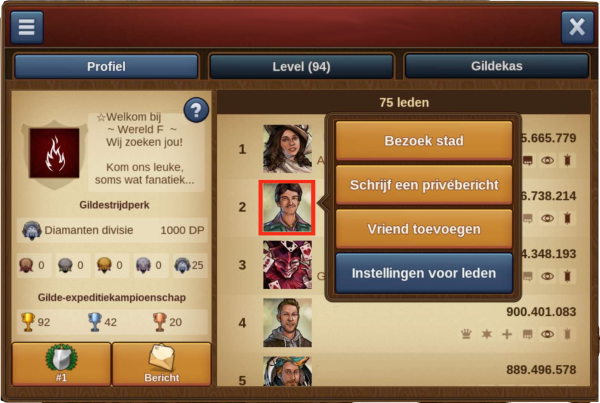
Onder het tabblad profiel opent zich ook direct de ledenlijst. Als je op de avatar van een gildelid drukt, zal er een tabblad openen waar je verschillende handelingen kunt uitvoeren. Je kunt hier rechten toekennen of ontnemen door op de "Instellingen voor leden" te drukken en vervolgens op de respectievelijke icoontjes te drukken. Zie gilderechten voor meer details.
Administratie tabblad
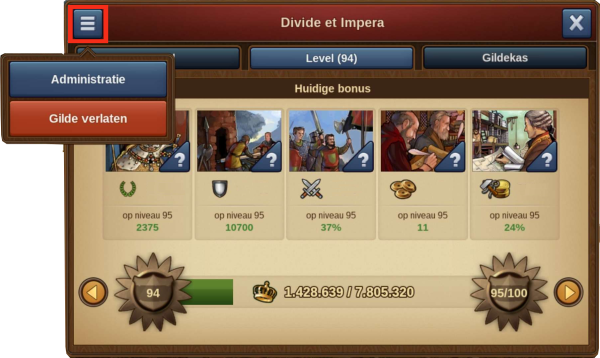
Door te drukken op het icoontje met 3 streepje in de rechter bovenhoek zal zich een menu openen. Vanuit hier kan je naar het menu "Administratie".
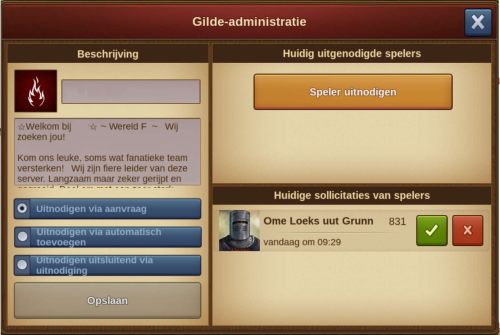
Alleen oprichters, leiders en rekruteerders kunnen dit tabblad zien.
Hier kun je zien wie er gesolliciteerd hebben voor je gilde, je kunt hier uitnodigingen versturen, sollicitaties zien en de manier veranderen waarop je nieuwe leden toelaat.